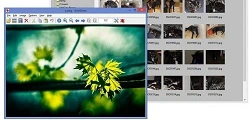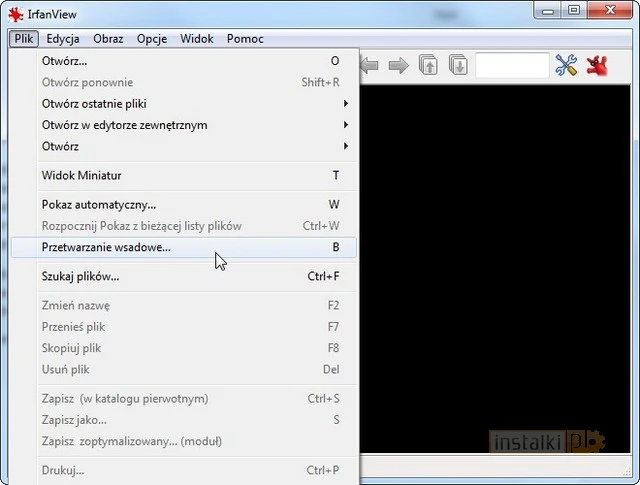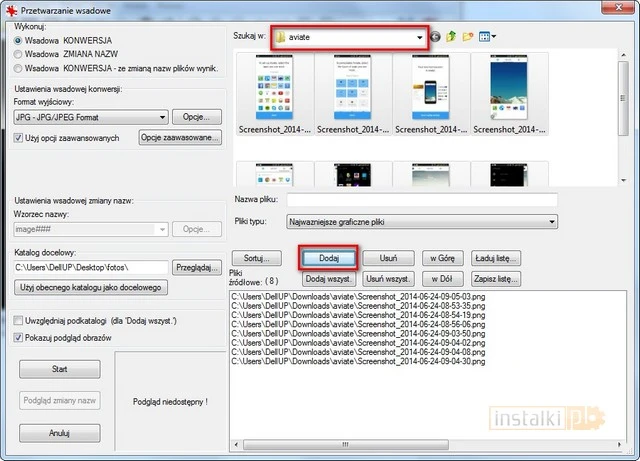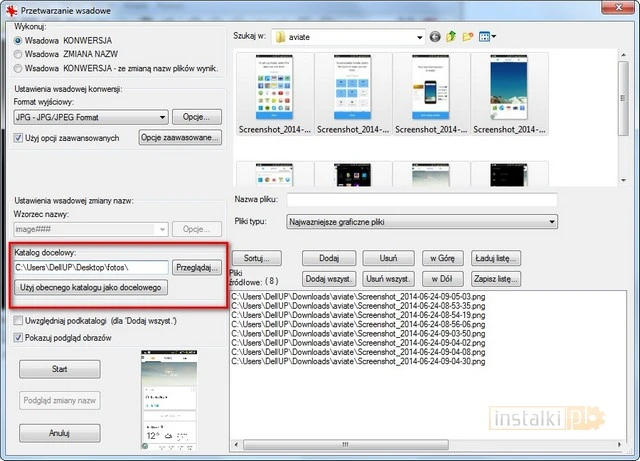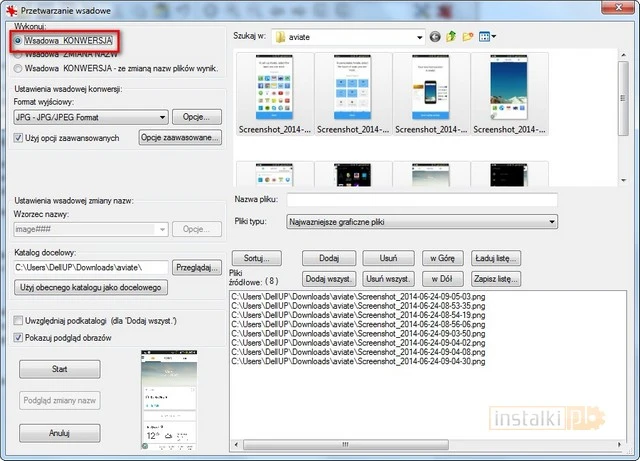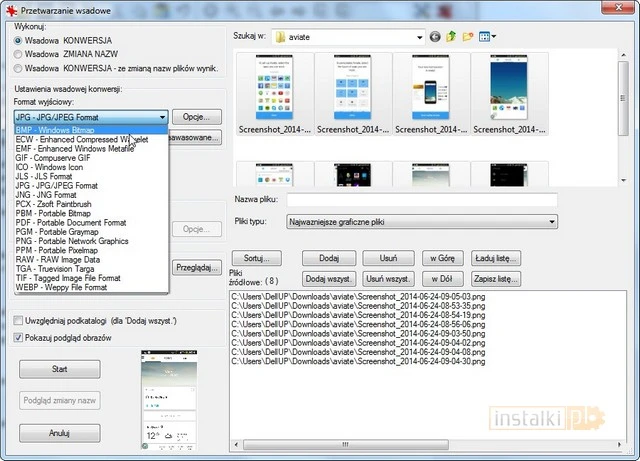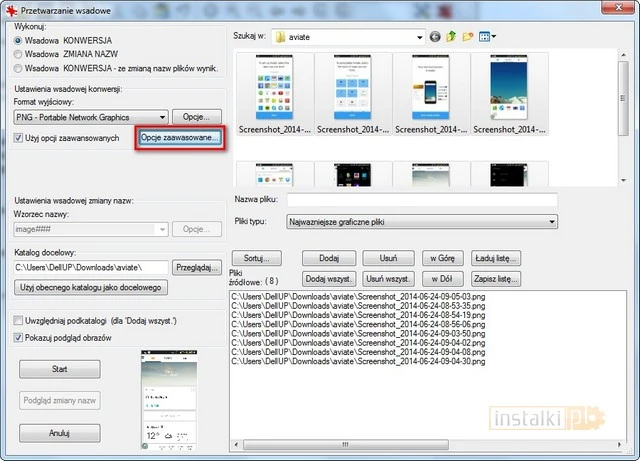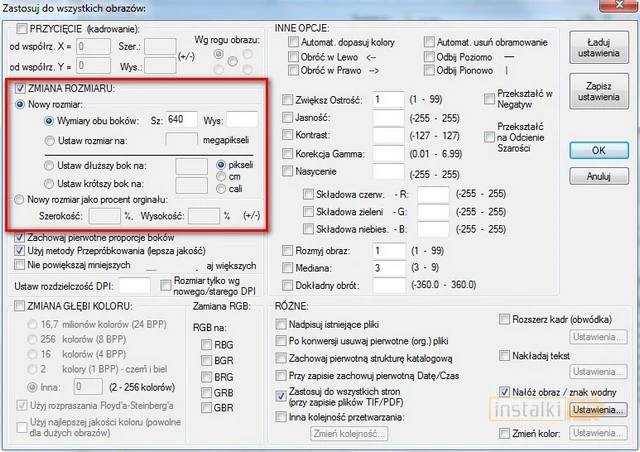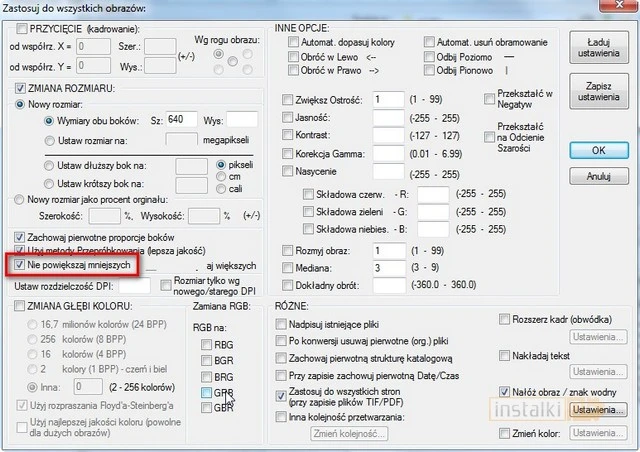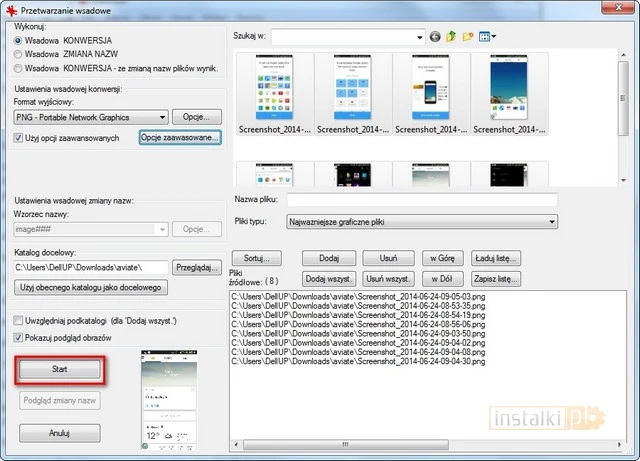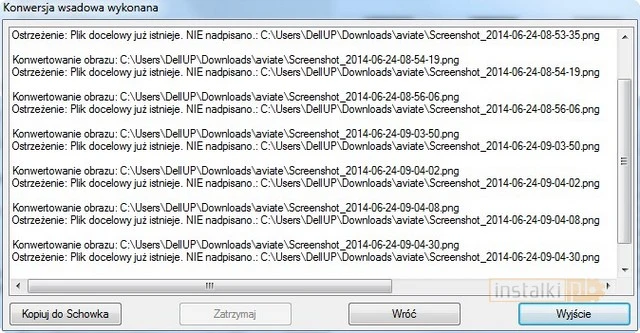1. W menu głównym klikamy na „Plik”, a następnie „Przetwarzanie wsadowe”.
2. W polu „Szukaj w” odnajdujemy folder ze zdjęciami, które chcemy przetworzyć. Po zaznaczeniu wybranych fotografii klikamy „Dodaj”, aby pozycje znalazły się na liście.
3. Następnie należy zdecydować, w jakim folderze mają zostać umieszczone przekonwertowane fotografie. W tym celu po lewej stronie wskazujemy ścieżkę lub klikamy „Użyj obecnego katalogu jako docelowego”, jeżeli chcemy, aby zdjęcia zostały zapisane w tym samym folderze.
4. W polu „Wykonuj” zaznaczamy „Wsadowa konwersja”.
5. Format docelowy zdjęć wybieramy z rozwijanej listy.
7. Następnie zaznaczamy „Zmiana rozmiaru” i dobieramy odpowiednie współczynniki:
8. Warto również zaznaczyć „Nie powiększaj mniejszych”, jeżeli nie chcemy, aby mniejszy obraz został zwiększony i tym samym stracił na jakości.
9. Gdy wszystko jest gotowe, naciskamy przycisk „Start”, by rozpocząć konwersję.
10. Program będzie raportował o postępie prac.
Gotowe!